Externe Benachrichtigungen
Gilt für: Configuration Manager (Current Branch)
In einer komplexen IT-Umgebung verfügen Sie möglicherweise über ein Automatisierungssystem wie Azure Logic Apps. Kunden verwenden diese Systeme, um automatisierte Workflows zu definieren und zu steuern, um mehrere Systeme zu integrieren. Sie können Configuration Manager über die SDK-APIs des Produkts in ein separates Automatisierungssystem integrieren. Dieser Prozess kann jedoch für IT-Experten ohne Softwareentwicklungshintergrund komplex und herausfordernd sein.
Ab Version 2107 können Sie es dem Standort ermöglichen, Benachrichtigungen an ein externes System oder eine externe Anwendung zu senden. Dieses Feature vereinfacht den Prozess mithilfe einer webdienstbasierten Methode. Sie konfigurieren Abonnements zum Senden dieser Benachrichtigungen. Diese Benachrichtigungen reagieren auf bestimmte, definierte Ereignisse, die auftreten. Beispiel: status Nachrichtenfilterregeln.
Hinweis
Das externe System oder die externe Anwendung definiert und stellt die Methoden bereit, die von diesem Feature aufgerufen werden.
Wenn Sie dieses Feature einrichten, öffnet der Standort einen Kommunikationskanal mit dem externen System. Dieses System kann dann einen komplexen Workflow oder eine komplexe Aktion starten, die in Configuration Manager nicht vorhanden ist.
Verwenden Sie ab Version 2111 die Configuration Manager-Konsole, um Abonnements für externe Benachrichtigungen zu erstellen oder zu bearbeiten. Dieser Artikel konzentriert sich nun auf diese Erfahrung. Wenn Sie Version 2107 verwenden, lesen Sie Configuration Manager Version 2107.
Voraussetzungen
Erstellen Sie das Abonnement am Standort der obersten Ebene der Hierarchie. Dieser Standort ist entweder ein eigenständiger primärer Standort oder ein Standort der zentralen Verwaltung (Cas). Sie können ein vorhandenes Abonnement an jedem Standort in einer Hierarchie anzeigen und ändern.
Der Dienstverbindungspunkt der Website muss sich im Onlinemodus befinden. Weitere Informationen finden Sie unter Informationen zum Dienstverbindungspunkt.
Derzeit unterstützt dieses Feature nur Azure Logic Apps als externes System. Ein aktives Azure-Abonnement mit Rechten zum Erstellen einer Logik-App ist erforderlich.
Der Dienstverbindungspunkt muss mit dem Benachrichtigungsdienst kommunizieren, z. B. Azure Logic Apps. Weitere Informationen finden Sie unter Internetzugriffsanforderungen.
Um einen Ereignistyp für eine Anwendungsgenehmigungsanforderung zu erstellen, benötigt die Website eine App, die genehmigt werden muss und für eine Benutzersammlung bereitgestellt wird. Weitere Informationen finden Sie unter Bereitstellen von Anwendungen und Genehmigen von Anwendungen.
Berechtigungen
Sie können die folgenden Berechtigungen für das NotificationSubscription-Objekt konfigurieren: Lesen, Löschen, Ändern, Erstellen.
- Die Standardsicherheitsrolle "Vollständiger Administrator " verfügt über diese Berechtigungen.
- Die Standardsicherheitsrolle Schreibgeschützter Analyst verfügt über die Berechtigung Lesen .
In Version 2107 benötigen Benutzer auch den Sicherheitsbereich Alle . In Version 2111 und höher können Sie die Abonnementobjekte nicht festlegen. Bei Bedarf können Sie Bereiche für das Site-Objekt verwenden, für die Benutzer mindestens leseberechtigungen benötigen.
Für benutzerdefinierte Rollen sind möglicherweise weitere Berechtigungen erforderlich. Verwenden Sie die folgende Tabelle, um zu verstehen, was erforderlich ist:
| Aktion | Warnungen: Lesen |
Website: Lesen |
Benachrichtigen: Lesen |
Benachrichtigen: Ändern |
Benachrichtigen: Erstellen |
Benachrichtigen: Delete |
Website: Verwalten von SFR |
|---|---|---|---|---|---|---|---|
| Abonnement anzeigen | X | X | |||||
| Abonnement ändern | X | X | X | X | |||
| Erstellen eines Abonnements Hinweis 1 | X | X | X | X | |||
| Abonnement löschen | X | X | X | ||||
| Erstellen eines neuen SFR | X | X | X | Hinweis 2 | Hinweis 2 | X | |
| Hinzufügen eines vorhandenen SFR | X | X | X | Hinweis 2 | Hinweis 2 | ||
| App-Genehmigung hinzufügen | X | X | X | Hinweis 2 | Hinweis 2 |
In der obigen Tabelle wird die folgende Kurzform verwendet:
- Benachrichtigen: Benachrichtigungsabonnementobjekte
- SFR: Statusfilterregel
Hinweis 1: Standort der obersten Ebene in der Hierarchie
Erstellen Sie das Abonnement am Standort der obersten Ebene der Hierarchie. Dieser Standort ist entweder ein eigenständiger primärer Standort oder ein CAS. Sie können ein vorhandenes Abonnement an jedem Standort in einer Hierarchie anzeigen und ändern.
Hinweis 2: Ändern und Erstellen von Berechtigungen für Ereignisaktionen
Beim Verwalten von Ereignissen für das Abonnement hängen die Berechtigungen zum Ändern oder Erstellen für das Benachrichtigungsabonnementobjekt davon ab, ob Sie das Ereignis ändern oder erstellen müssen. Wenn Sie beispielsweise über die Berechtigung Erstellen verfügen, können Sie dem Abonnement eine status Filterregel hinzufügen. Wenn Sie nicht über die Berechtigung Ändern verfügen, können Sie keine Änderungen an den Abonnementereignissen vornehmen.
Erstellen einer Azure-Logik-App und eines Workflows
Verwenden Sie den folgenden Prozess, um eine Beispiel-App in Azure Logic Apps zu erstellen, um die Benachrichtigung von Configuration Manager zu erhalten.
Hinweis
Dieser Prozess wird als Beispiel für den Einstieg bereitgestellt. Es ist nicht für die Verwendung in der Produktion vorgesehen.
Melden Sie sich beim Azure-Portal an.
Geben Sie in das Azure-Suchfeld ein
logic apps, und wählen Sie Logic Apps aus.Wählen Sie Hinzufügen und dann Verbrauch aus. Mit dieser Aktion wird eine neue Logik-App erstellt.
Geben Sie auf der Registerkarte Grundlagen die Projektdetails an, die für Ihre Umgebung erforderlich sind: Abonnementname, Ressourcengruppe, Name der Logik-App und Region.
Wählen Sie Überprüfen + erstellen aus. Bestätigen Sie auf der Validierungsseite die von Ihnen angegebenen Details, und wählen Sie Erstellen aus.
Wählen Sie unter Nächste Schritte die Option Zu Ressource wechseln aus.
Wählen Sie im Abschnitt Start with a common trigger (Mit einem allgemeinen Trigger beginnen) die Option When a HTTP request is received (Wenn eine HTTP-Anforderung empfangen wird) aus.
Wählen Sie unten im Trigger-Editor die Option Beispielnutzlast zum Generieren eines Schemas verwenden aus.
Fügen Sie die folgende Beispielnutzlast ein:
{ "EventID":0, "EventName":"", "SiteCode":"", "ServerName":"", "MessageID":0, "Source":"", "EventPayload":"" }Wählen Sie Fertig und dann Speichern aus.
Kopieren Sie die generierte URL für die Logik-App. Sie verwenden diese URL später, wenn Sie das Abonnement in Configuration Manager erstellen.
Hinweis
Die URL aus Azure für die Logik-App enthält den geheimen Schlüssel. Wenn es in Configuration Manager gespeichert wird, wird es genauso geschützt wie jedes andere Kennwort oder geheimer Schlüssel. Wenn Ihre Umgebung einen Proxyserver oder ein anderes Netzwerkuntersuchungsgerät verwendet, besteht das Risiko, dass diese URL protokolliert und der geheime Schlüssel verfügbar gemacht wird. Steuern Sie den Zugriff auf solche Systeme, und seien Sie darauf vorbereitet, den geheimen Schlüssel für die Logik-App im Azure-Portal zu erneuern. Sie können auch ein Ablaufdatum für den geheimen Schlüssel im Azure-Portal festlegen. Weitere Informationen finden Sie unter Schützen Ihrer Logik-Apps.
Um einen neuen Schritt im Designer hinzuzufügen, wählen Sie + Neuer Schritt aus. Wählen Sie eine geeignete Aktion aus, wenn sie eine Benachrichtigung von Configuration Manager empfängt. Zum Beispiel:
- Verwenden Sie zum Senden einer E-Mail den Office 365 Outlook-Connector.
- Um eine Nachricht an Teams zu senden, verwenden Sie den Microsoft Teams-Connector.
Melden Sie sich bei Bedarf an, und füllen Sie die erforderlichen Informationen für die Aktion aus. Weitere Informationen finden Sie im Schnellstart zum Erstellen von Logik-Apps in der Azure Logic Apps-Dokumentation.
Benachrichtigungsschema
Diese Benachrichtigungen verwenden das folgende standardisierte Schema:
{
"properties": {
"EventID": {
"type": "integer"
},
"EventName": {
"type": "string"
},
"EventPayload": {
"type": "string"
},
"MessageID": {
"type": "string"
},
"ServerName": {
"type": "string"
},
"SiteCode": {
"type": "string"
},
"Source": {
"type": "string"
}
},
"type": "object"
}
Erstellen eines Ereignisses
Es gibt zwei Arten von Ereignissen, die derzeit unterstützt werden:
Der Standort löst eine status Nachricht aus, die bedingungen entspricht, die in einer status Filterregel für externe Benachrichtigungen angegeben sind. Sie können eine neue Regel erstellen oder eine vorhandene verwenden.
Ein Benutzer fordert die Genehmigung für eine Anwendung im Softwarecenter an.
Hinweis
In einer Hierarchie hängt der Bereich der Ereignisse vom Ereignistyp ab:
- Anwendungsgenehmigungsereignisse treten nur an primären Standorten auf.
- Statusfilterregeln gelten für den Standort, an dem Sie die Regel mithilfe des Assistenten zum Erstellen von Benachrichtigungsereignissen für externe Dienste erstellen.
- Wenn Sie den Assistenten ausführen, um das Ereignis zu erstellen, während eine Verbindung mit dem Cas besteht, wird es nur bei übereinstimmenden Ereignissen vom CAS ausgelöst.
- Um Ereignisse zu abonnieren, die von einem untergeordneten primären Standort ausgelöst werden, stellen Sie eine Verbindung mit dem primären Standort her. Ändern Sie das Benachrichtigungsabonnement, um eine neue status Filterregel für den untergeordneten primären Standort zu erstellen.
Verwenden Sie den folgenden Prozess, um ein Ereignis zu erstellen:
Stellen Sie in der Configuration Manager-Konsole eine Verbindung mit dem Standort der obersten Ebene der Hierarchie her. Dieser Standort ist entweder ein eigenständiger primärer Standort oder ein CAS.
Wechseln Sie zum Arbeitsbereich Überwachung , erweitern Sie Warnungen, und wählen Sie den Knoten Benachrichtigungen für externe Dienste aus.
Wählen Sie im Menüband Abonnement erstellen aus.
Geben Sie im Fenster Neues Abonnement einen Namen für das Abonnement an, um es in der Configuration Manager-Konsole zu identifizieren. Die maximale Länge beträgt 254 Zeichen. Fügen Sie optional eine Beschreibung hinzu.
Fügen Sie für den Wert Externe Dienst-URL die URL der Azure-Logik-App ein, die Sie zuvor kopiert haben.
Wählen Sie das goldene Sternchen
 aus, um dem Abonnement ein neues Ereignis hinzuzufügen.
aus, um dem Abonnement ein neues Ereignis hinzuzufügen.Wählen Sie im Assistenten Zum Erstellen eines externen Dienstbenachrichtigungsereignisses auf der Seite Ereignistyp einen der folgenden Ereignistypen aus:
Neue status Filterregel: Erstellen Sie eine neue status Filterregel, die für dieses Ereignis verwendet werden soll. Geben Sie einen Namen für die status Filterregel an, und konfigurieren Sie dann die Filterkriterien. Weitere Informationen zu Kriterien für status Nachrichtenregeln finden Sie unter Verwenden des status Systems.
Wichtig
Seien Sie vorsichtig mit dem Typ der status Filterregel, die Sie erstellen. Für externe Benachrichtigungen kann die Website alle fünf Minuten 300 status Nachrichten verarbeiten. Wenn Ihre Regel mehr Nachrichten zulässt als dieser Grenzwert, führt dies zu einem Backlog auf der Website. Erstellen Sie Regeln mit schmalen Filtern für bestimmte Szenarien. Vermeiden Sie generische Regeln, die viele Nachrichten zulassen.
Vorhandene status Filterregel: Verwenden Sie eine status Filterregel für bereits vorhandene externe Benachrichtigungen wieder. Es werden nicht alle status Filterregeln angezeigt, nur die Regeln, die Sie mit diesem Assistenten erstellt haben.
Benutzer übermittelt Anwendungsanforderung: Senden Sie eine externe Benachrichtigung für Anwendungsgenehmigungsanforderungen.
Verwalten von Ereignissen
Nachdem Sie ein Abonnement erstellt haben, verwenden Sie den Knoten Benachrichtigungen für externe Dienste , um die folgenden Aktionen auszuführen:
Eigenschaften: Bearbeiten Sie den Namen, die Beschreibung oder die Ereignisse für ein Abonnement. Sie können die URL des externen Diensts nicht bearbeiten.
Löschen: Entfernen Sie ein Abonnement.
Hinweis
Sie können ein vorhandenes Abonnement an jedem Standort in einer Hierarchie anzeigen und ändern.
Wenn Sie ein Abonnement auswählen, werden im Detailbereich Informationen zu den Ereignissen angezeigt, die aufgetreten sind.
Auslösen eines Ereignisses
Der Prozess zum Auslösen eines Ereignisses hängt vom Typ des Abonnements ab:
Lösen Sie für eine status Filterregel ein Ereignis für die Standortkomponente aus. Verwenden Sie beispielsweise die Configuration Manager Service Manager, um die Komponente neu zu starten.
Verwenden Sie für eine App-Genehmigungsanforderung das Softwarecenter, um eine App anzufordern, für die eine Genehmigung erforderlich ist. Weitere Informationen finden Sie im Softwarecenter-Benutzerhandbuch.
Überwachen des Workflows
Configuration Manager-Konsole
Ab Version 2309 können Configuration Manager diese Benachrichtigungen erfassen und anzeigen, wenn Azure Logic Apps Benachrichtigungen oder Warnungen im Zusammenhang mit bestimmten Ereignissen oder Bedingungen generiert. Diese Integration ermöglicht die Überwachung von Azure Logic App-Benachrichtigungen direkt in der Configuration Manager-Konsole und bietet einen zentralen Ort für die Nachverfolgung kritischer Ereignisse, das Ergreifen geeigneter Maßnahmen und die Aufrechterhaltung einer hohen Betrieblichen Effizienz.
Um dieses Feature verwenden zu können, ist eine gültige Microsoft Entra Web-App erforderlich. Stellen Sie die Azure-Dienste für die Verwaltungsdienstverwaltung unter Verwaltung\Übersicht\Cloud Services\Azure-Dienste bereit. Wenn der Dienst bereits bereitgestellt wurde, kann der Administrator die vorhandene Webanwendung verwenden, um Ausführungsdetails aus der Azure-Logik-App anzuzeigen.
Weitere Informationen finden Sie unter Konfigurieren von Azure-Diensten für die Verwendung mit Configuration Manager.
Verwenden Sie den folgenden Prozess, um Ausführungsdetails des Abonnements anzuzeigen:
- Klicken Sie in der Configuration Manager Konsole auf Überwachung.
- Klicken Sie im Arbeitsbereich Überwachung auf Externe Dienstbenachrichtigungen , und wählen Sie das gewünschte Abonnement aus.
- Klicken Sie auf Details anzeigen.
- Wählen Sie im Dialogfeld Azure-Umgebung aus, Microsoft Entra Mandantennamen aus der Dropdownliste aus, und melden Sie sich mit Ihrem Azure Admin-Konto an.
- Wählen Sie die Abonnement-ID aus, und geben Sie den Namen der Ressourcengruppe und den Workflownamen ein.
- Klicken Sie auf die Schaltfläche Get Run Details (Ausführungsdetails abrufen ), um die Ausführungsdetails anzuzeigen.
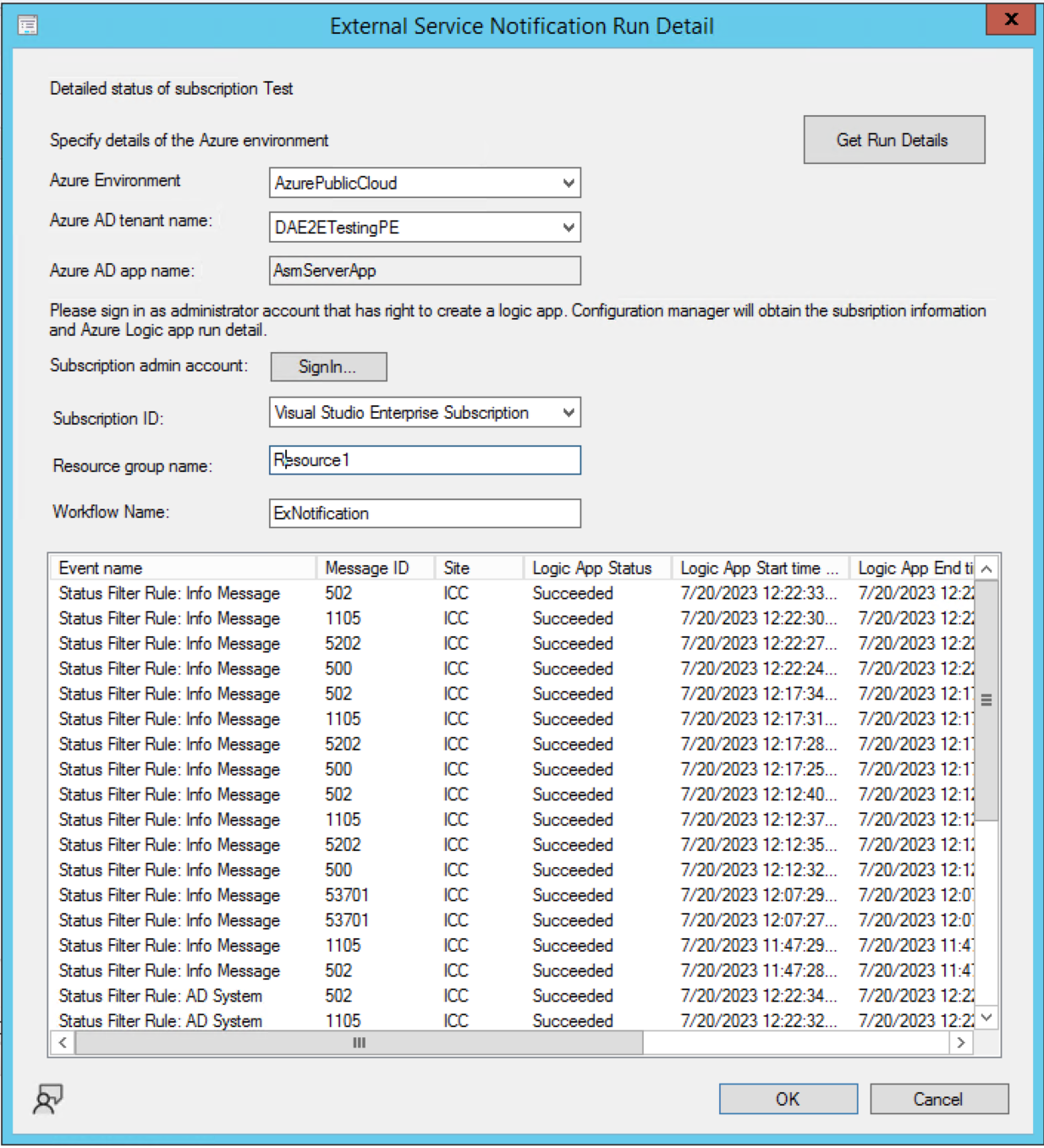
Azure-Portal
Innerhalb von fünf Minuten löst das Ereignis den Logik-App-Workflow aus. Überprüfen Sie die status des Workflows im Azure-Portal. Navigieren Sie zur Seite Ausführungsverlauf der Logik-App.
Weitere Informationen finden Sie unter Überwachen der Ausführung status, Überprüfen des Triggerverlaufs und Einrichten von Warnungen für Azure Logic Apps.
Troubleshooting
Verwenden Sie die folgenden Configuration Manager Protokolldateien auf dem Standortserver, um die Problembehandlung für diesen Prozess zu unterstützen:
- ExternalNotificationsWorker.log: Überprüfen Sie, ob die Warteschlange verarbeitet wurde und Benachrichtigungen an das externe System gesendet werden.
- statmgr.log: Überprüfen, ob die status Filterregeln fehlerfrei verarbeitet wurden
Bekannte Probleme
Wenn Sie eine status Filterregel erstellen, wird diese in der Liste der Statusfilterregeln der Website in der Configuration Manager-Konsole angezeigt. Wenn Sie eine Änderung auf der Registerkarte Aktionen der Regeleigenschaften vornehmen, funktioniert die externe Benachrichtigung nicht.
Nachdem Sie einen Standort der zentralen Verwaltung (CAS) wiederhergestellt haben, löschen Sie das Abonnement, und erstellen Sie es neu.
Tipp
Bevor Sie eine Cas entfernen, erstellen Sie die Abonnements am untergeordneten primären Standort neu.
Configuration Manager Version 2107
Wichtig
Dieser Abschnitt und das PowerShell-Skript gelten nur für Version 2107. Verwenden Sie in Version 2111 und höher die Configuration Manager-Konsole, um Ereignisse zu erstellen und zu verwalten.
Weitere Voraussetzungen für Version 2107
Zum Erstellen der Objekte in Configuration Manager Version 2107 müssen Sie das PowerShell-Skript SetupExternalServiceNotifications.ps1verwenden. Verwenden Sie das folgende Skriptbeispiel, um das PowerShell-Skript für dieses Feature ordnungsgemäß abzurufen:
$FileName = ".\SetupExternalServiceNotifications.ps1"
Invoke-WebRequest https://aka.ms/cmextnotificationscript -OutFile $FileName
(Get-Content $FileName -Raw).Replace("`n","`r`n") | Set-Content $FileName -Force
(Get-Content $FileName -Raw).TrimEnd("`r`n") | Set-Content $FileName -Force
Hinweis
SetupExternalServiceNotifications.ps1 wird von Microsoft digital signiert. In diesem Skriptbeispiel wird die Datei heruntergeladen und die Zeilenumbrüche korrigiert, um die digitale Signatur beizubehalten.
Erstellen eines Ereignisses in Version 2107
Es gibt zwei Arten von Ereignissen, die in Version 2107 unterstützt werden:
Die Website löst eine status Meldung aus, die den in einer status Filterregel angegebenen Bedingungen entspricht.
Ein Benutzer fordert die Genehmigung für eine Anwendung im Softwarecenter an.
Erstellen eines status-Nachrichtenereignisses in Version 2107
Führen Sie auf dem Standortserver SetupExternalServiceNotifications.ps1aus. Da Sie es auf dem Standortserver ausführen, geben Sie ein
y, um fortzufahren.Wählen Sie die Option
2aus, um eine neue status Filterregel zu erstellen.Geben Sie einen Namen für die neue status Filterregel an.
Wählen Sie Kriterien für den Nachrichtenabgleich für die Regel aus, und geben Sie werte an, die übereinstimmen sollen. Geben Sie an
0, dass kein Kriterium verwendet werden soll.Die folgenden Kriterien sind verfügbar:
- Quelle: Client, SMS-Anbieter, Standortserver
- Standortcode
- System
- Komponente
- Nachrichtentyp: Meilenstein, Detail, Überwachung
- Schweregrad: Information, Warnung, Fehler
- Nachrichten-ID
- Eigenschaft
- Eigenschaftswert
Weitere Informationen zu Kriterien für status Nachrichtenregeln finden Sie unter Verwenden des status Systems.
Wichtig
Seien Sie vorsichtig mit dem Typ der status Filterregel, die Sie erstellen. Für externe Benachrichtigungen kann die Website alle fünf Minuten 300 status Nachrichten verarbeiten. Wenn Ihre Regel mehr Nachrichten zulässt als dieser Grenzwert, führt dies zu einem Backlog auf der Website. Erstellen Sie Regeln mit schmalen Filtern für bestimmte Szenarien. Vermeiden Sie generische Regeln, die viele Nachrichten zulassen.
Führen Sie das PowerShell-Skript erneut aus. Wählen Sie die Option
3aus, um ein neues Abonnement zu erstellen.Geben Sie einen Namen und eine Beschreibung für das Abonnement an. Geben Sie dann die Logik-App-URL an, die Sie zuvor aus dem Azure-Portal kopiert haben.
Wählen Sie die neue status Filterregel aus.
Wählen Sie diese Option aus
0, um das Skript zu beenden.
Erstellen eines App-Genehmigungsereignisses in Version 2107
Hinweis
Dieser Ereignistyp erfordert eine Anwendung, die genehmigt werden muss und in einer Benutzersammlung bereitgestellt wird. Weitere Informationen finden Sie unter Bereitstellen von Anwendungen und Genehmigen von Anwendungen.
Führen Sie auf dem Standortserver SetupExternalServiceNotifications.ps1aus. Da Sie es auf dem Standortserver ausführen, geben Sie ein
y, um fortzufahren.Wählen Sie die Option
3aus, um ein neues Abonnement zu erstellen.Geben Sie einen Namen und eine Beschreibung für das Abonnement an. Geben Sie dann die Logik-App-URL an, die Sie zuvor aus dem Azure-Portal kopiert haben.
Wählen Sie das entsprechende Ereignis für eine Anwendungsanforderung aus.
Wählen Sie diese Option aus
0, um das Skript zu beenden.
Entfernen eines Abonnements in Version 2107
Wenn Sie ein Abonnement löschen müssen, verwenden Sie den folgenden Prozess:
Führen Sie das SetupExternalServiceNotifications.ps1-Skript mit der Option
1aus, um die verfügbaren Abonnements aufzulisten. Beachten Sie die Abonnement-ID, bei der es sich um einen ganzzahligen Wert handelt.Verwenden Sie die NotificationSubscription-API des Verwaltungsdiensts. Führen Sie einen DELETE-Aufruf an den URI
https://<SMSProviderFQDN>/AdminService/v1.0/NotificationSubscription/<Subscription_ID>aus.Weitere Informationen finden Sie unter Verwenden des Verwaltungsdiensts in Configuration Manager.
Nachdem Sie das Abonnement entfernt haben, sendet der Standort keine Benachrichtigungen an das externe System.
Skriptverwendung in Version 2107
Wenn Sie SetupExternalServiceNotifications.ps1ausführen, wird erkannt, ob sie auf einem Standortserver ausgeführt wird:
-
Y: Auf dem aktuellen Server fortfahren -
N: Geben Sie den zu verwendenden FQDN eines Standortservers an.
Wenn das Skript keinen Standortserver erkennt, wird zur Eingabe eines FQDNs aufgefordert.
Die folgenden Aktionen sind dann verfügbar:
-
0: Überspringen/Fortfahren -
1: Verfügbare Abonnements auflisten -
2: Erstellen einer status Filterregel zum Verfügbarmachen status Nachrichten -
3: Erstellen sie ein Abonnement. Diese Option ist nur für den Standort der obersten Ebene verfügbar.
Hinweis
Dieses Skript wird nur für Websites mit Version 2107 oder höher unterstützt.